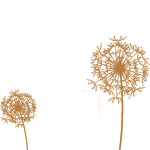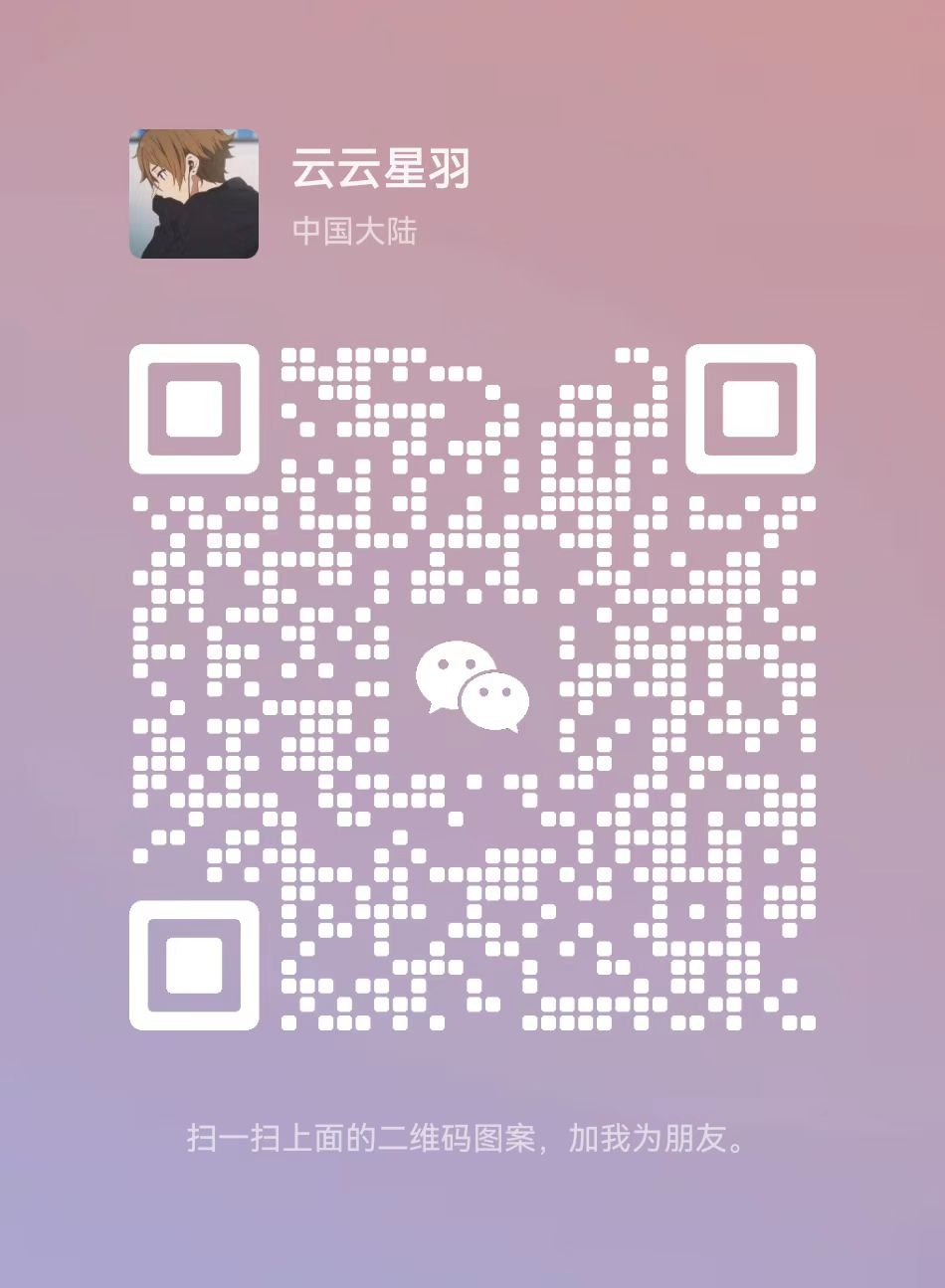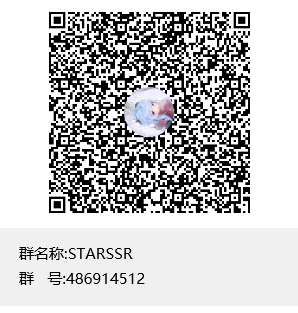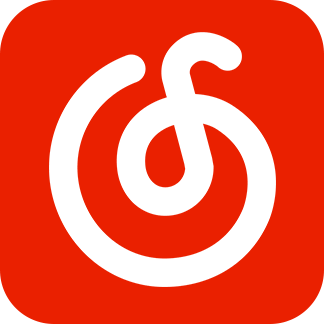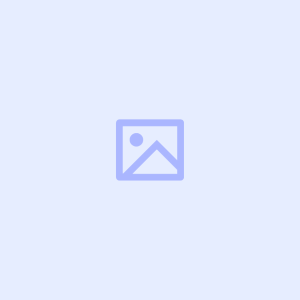Linux基础命令学习:文件和系统操作
Linux基础命令学习:文件和系统操作
目录信息查看
目录查看命令
当你打开终端时,第一个你可能需要的命令就是`ls`。这个命令能够让你快速查看当前目录下的文件和文件夹。它的语法相当简单:
```bash
ls [-alrtAFR] [name...]
```
参数解释:
-a:显示所有文件和目录,包括隐藏文件。-d:只列出目录本身,而非其内的文件。-l:以详细列表格式显示文件信息。-r:倒序显示文件。-t:按修改时间排序。-A:与`-a`类似,但不显示`.`和`..`。-F:在文件名后添加一个字符以指示文件类型。-R:递归显示所有子目录内容。
示例:
```bash
ls -l
```
目录切换命令
cd命令让你能够在目录之间跳转:
```bash
cd [dirName]
```
参数解释:
dirName:目标目录的路径。~:跳转到用户的主目录。../..:上移两级目录。
示例:
```bash
cd /home/user/Documents
```
当前路径显示命令
使用`pwd`命令,你可以快速知道当前所在的目录路径:
```bash
pwd
```
示例输出:
```bash
/home/user/Documents
```
系统信息查看
系统信息命令
了解正在使用的系统类型,你可以使用`uname`命令:
```bash
uname
```
示例输出:
```bash
Linux
```
清理屏幕命令
如果你的终端界面太乱,`clear`命令可以帮你清理屏幕,让一切重新开始:
```bash
clear
```
显示文件内容命令
要查看某个文件的内容,使用`cat`命令:
```bash
cat [file...]
```
参数解释:
file:要显示内容的文件。
示例:
```bash
cat file1.txt
```
示例输出:
```bash
Hello, world!
```
用户和文件操作
切换用户身份命令
如果你需要以另一用户的身份执行命令,可以使用`sudo`:
```bash
sudo [command]
```
示例:
```bash
sudo apt-get update
```
文件拷贝、移动、创建和删除
拷贝、移动、创建和删除文件或目录,分别使用`cp`、`mv`、`mkdir`/`touch`和`rm`/`rmdir`命令。这些基础命令是每个Linux用户都应该掌握的。
显示网络配置信息命令
网络配置是系统管理中的重要部分。`ifconfig`命令可以帮助你查看和配置网络接口:
```bash
ifconfig
```
重启和关机命令
管理系统时,你可能需要重新启动或关闭计算机。`reboot`和`poweroff`命令可以帮你轻松完成这些操作。